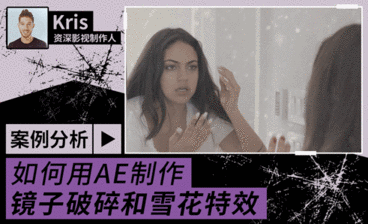详情
图文教程
训练营推荐
1118人学过
难度:中级拔高
软件:AE(CC2018)
Kris,资深电影从业人,Youtube账号:Kriscoart ,粉丝27万。目前其带领的专业团队跟全球多个影视项目均有合作。8岁开始喜欢电影,从此一发不可收拾,长大后开始钻研电影拍摄、剪辑等独特的技法,想要依靠自己的创意灵感“逃离”这个世界,去到属于自己的乌托邦。Kris希望在这里与大家分享自己对电影的激情与灵感!
课程综合评分:9.6分